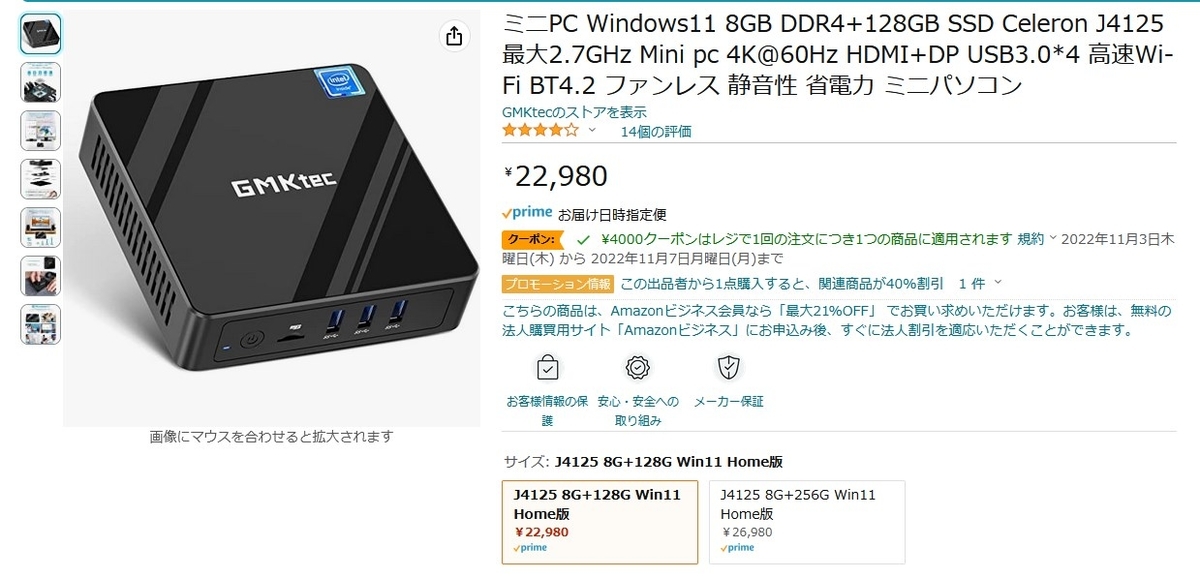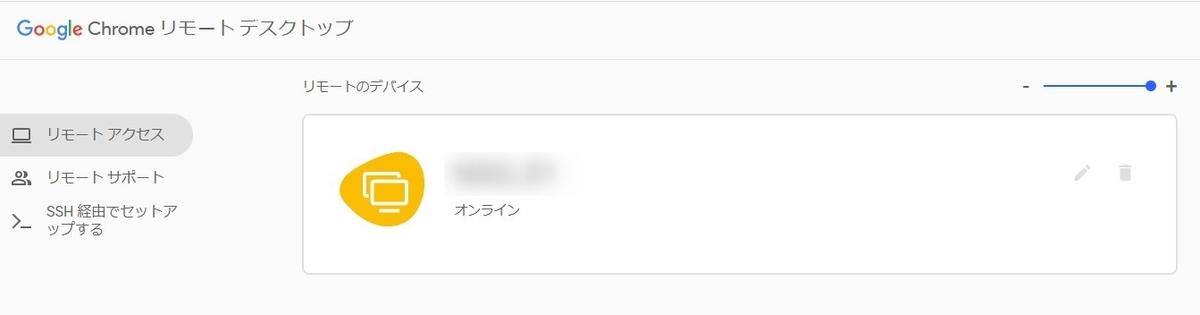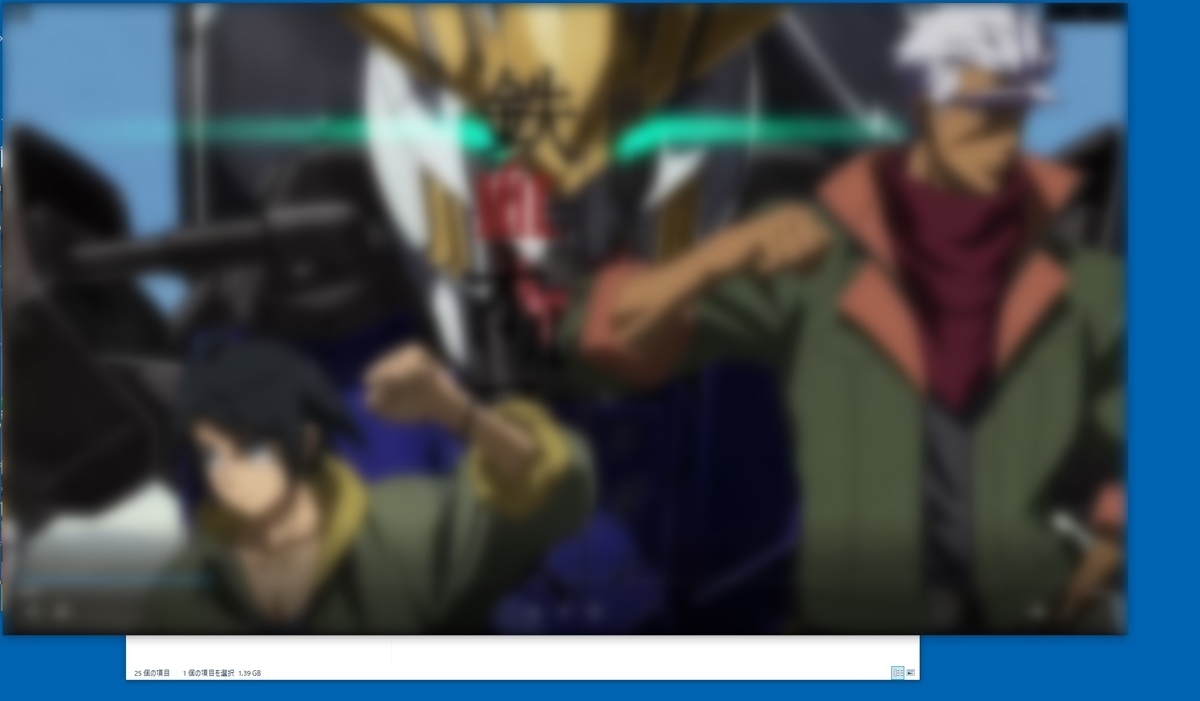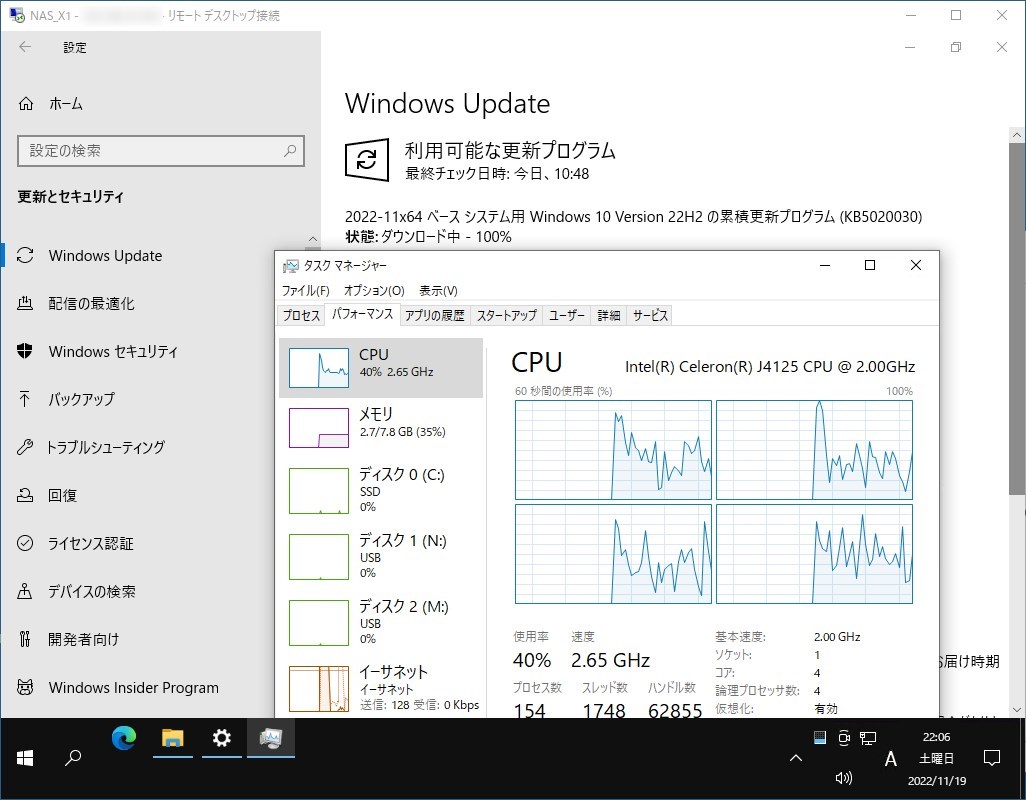お久しぶりです。
今日は使って4か月ほど経つiOS/Android用スマホアプリ「ポケモンスリープ」のレビューです。

ばるです。
いやはや、最近は熱帯夜で寝辛く、朝は朝で暑くて汗だくになるなど大変ですよね。
日中は30度越えも当たり前になり、梅雨明けも明言されていませんが夏ですね…。暑い。
さて、今日は、休職してから使い続けているアプリ「ポケモンスリープ」についてご紹介です。
「ポケモンスリープ」は、今年で一周年を迎える比較的新しめのアプリで、
日中はポケモン達に食事を与え、夜は睡眠を計測するというシンプルなものになっています。
サイクルとしては「朝ごはん」→「昼ごはん」→「晩ごはん」→「睡眠」→「朝ごはん」…という感じ。
□起動画面・タイトル


SELECT BUTTONという会社で開発されたアプリのようですね。
主人公は初代からおなじみ「カビゴン」です。ポケモンの笛で起こしたりしてましたね(懐かしい)。
□ゲーム画面


中央にカビゴンが、その周囲に最大5匹までポケモンを配置することが出来ます。
カビゴンを除くポケモンは「きのみ」「しょくざい」を一定時間経過するごとにドロップします。
「しょくざい」は、朝・昼・晩と料理を行いポケモン達とカビゴンのエナジーになります。
朝ごはん:04:00~11:59
昼ごはん:12:00~17:59
晩ごはん:18:00~03:59


□カビゴン



カビゴンには「エナジー」というステータスがあり、後述の睡眠と与える「きのみ」「料理」で
評価(成長)していきます。評価があがることにより、新しいポケモンや新しい寝顔に会いやすくなります。
本作では、いかに効率よくエナジーを溜めてカビゴンの評価を上げるか、が焦点になりますが、
バトルゲームでもない睡眠管理アプリのためマイペースに進行できるのがいいところです。
□ポケモン


先ほども申し上げましたが、最大5匹までポケモンを配置できます。
それぞれ収集できる「きのみ」と「しょくざい」があるので、
そのフィールドのカビゴンに合わせたメンバー設定にすることで、成長が早くなります。
ポケモンにはそれぞれレベルの概念があり、レベルが一定値に達することで進化することも出来れば、
「きのみ」や「しょくざい」の入手制が良くなったり、固有スキルの効果がアップしたりします。
レベルアップさせたい場合は5匹のメンバーに入れるか、そのポケモンに対応した「アメ」を与えます。
□睡眠
寝る前に、「ねむる」コマンドを行うことで睡眠の計測を行うことができます。


青い画面になったら、モニター側を下に向けて枕元に置くと画面が消えてスリープモードに入ります。
この状態で睡眠を行い、イビキなどを音を発していると録音されて朝に聴ける仕組みになっています。
なので、睡眠中も充電器を挿した状態で寝ることをお勧めします。もしくはそれ以外で充電するかですね。
アラームも設定できるのでぜひ活用してください。


そして起きたタイミングで、睡眠の報告を受けます。
ネロリ博士から睡眠の報告を受け、睡眠で得たエナジーがカビゴンに与えられます。
また、ポケモンのエナジーも睡眠によって回復することが出来ます。


という感じで、ほんとうに睡眠促進アプリといった感じです。
では、このアプリの良かった点と悪かった点を挙げていきます。
□良かった点
・ポケモンの寝顔がかわいい
・イビキを発しているか確認が出来る
・寝返りの回数も把握できる(録音されている音でだいたい把握できるかも)
□悪かった点
・ボタンを押さないといけない強制イベントが多い
|②料理作製イベント
|③カビゴンの評価アップイベント
|④毎週月曜日のフィールド選択イベント
・睡眠計測モードへの移行は自動ではなく手動
|①計測し忘れた際に、Apple Watchなどウェアラブル機器のデータと同期出来ればよい
|②睡眠レポートがポケモンスリープと同期したヘルスアプリに反映されればよい
・同じポケモンの寝顔ばかり出現する
正直、ヘルスアプリとの同期は壁が高そうなので、「出来たらいいな」レベルですが、
ボタンを押さないと進まない強制イベントが多すぎて、朝が忙しい人には向いていないと思います。
睡眠レポートは、朝の時点でスキップして昼休憩に見るということも出来ます。
ただ、毎日同じようなことをポチポチポチポチポチ…正直うんざりなので改善はしてほしいところです。
見返りにポケモン達の可愛い寝顔が見れるようになりますので、
それを養分に頑張ってみるのは全然ありじゃないかな、と思います。伝説のポケモンも出てきますし。
では最後にぶっちゃけ。
ブルーライトが睡眠の質を悪くする。とか言われてるのに
寝る前にポケモンスリープを触るのってどうなの?
以上です。